- Автор Abigail Brown [email protected].
- Public 2023-12-17 06:54.
- Акыркы өзгөртүү 2025-06-01 07:17.
Файл кеңейтүүсү, кээде файлдын суффикси же файл атын кеңейтүүсү деп аталат, бул бүтүндөй файл атын түзгөн мезгилден кийинки символ же символдор тобу.
Файл кеңейтүүсү Windows же macOS сыяктуу операциялык тутумга файл компьютериңиздеги кайсы программа менен байланышканын аныктоого жардам берет.
Мисалы, notes.docx файлы docx менен аяктайт, ал компьютериңиздеги Microsoft Word менен байланышкан файл кеңейтүүсү. Бул файлды ачууга аракет кылганыңызда, Windows файл DOCX кеңейтүүсү менен аяктаганын көрөт, аны Word аркылуу ачуу керек экенин билет.
Файл кеңейтүүлөрү көбүнчө файлдын түрүн же файл форматын көрсөтөт, бирок дайыма эмес. Каалаган файлдын кеңейтүүсүнүн атын өзгөртүүгө болот, бирок бул файлды башка форматка өзгөртпөйт же анын аталышынын ушул бөлүгүнөн башка файл жөнүндө эч нерсени өзгөртпөйт.
Айрым жалпы файл кеңейтүүлөрүнө PNG, MP4, PDF, MP3, DOC, SVG, INI, DAT, EXE жана LOG кирет.
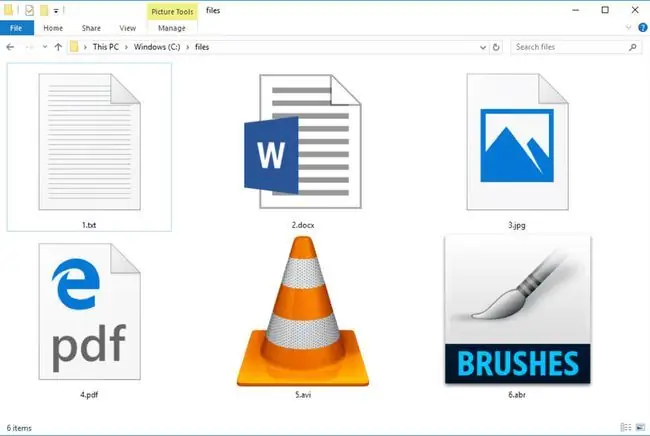
Файл кеңейтүүлөрү жана файл форматтары
Файл кеңейтүүлөрү жана файл форматтары жөнүндө көбүнчө бири-бирин алмаштырып айтылат. Бирок, чындыгында, файл кеңейтүүсү бул мезгил өткөндөн кийин пайда болгон символдор гана, ал эми файл форматы файлдагы берилиштер кандай уюштурулганын көрсөтөт.
Мисалы, файлдын аталышында data.csv, файл кеңейтүүсү csv болуп, бул CSV файлы экенин көрсөтүп турат. Компьютер колдонуучусу ал файлдын атын data.mp3 деп өзгөртүшү мүмкүн, бирок бул сиз файлды смартфондо кандайдыр бир аудио катары ойной аласыз дегенди билдирбейт. Файлдын өзү дагы эле тексттин саптары (CSV файлы), кысылган музыкалык жазуу эмес (MP3 файлы).
Файлды ачуучу программаны өзгөртүү
Файл кеңейтүүлөрү Windows же сиз колдонуп жаткан башка операциялык тутумдарга файлдарды ачуу үчүн кайсы программаны колдонууну аныктоого жардам берет. Көпчүлүк файл кеңейтүүлөрү, өзгөчө жалпы сүрөт, аудио жана видео форматтары тарабынан колдонулгандар, адатта, сиз орноткон бирден ашык программалар менен шайкеш келет.
Эгер файлды ача ала турган бир нече программа болсо, аларды Windows'тун өзүңүз каалаган программанын жардамы менен файлдын байланышын өзгөртүү менен ачсаңыз болот.
Файлды башка программа менен ачуунун дагы бир жолу - файл кеңейтүүсүнүн атын өзгөртүү. Мисалы, сизде WordPadда ачылып жаткан RTF файлыңыз болсо, бирок анын ордуна анын ар дайым Блокнотто ачылышын кааласаңыз, анда файлдын атын file.txt деп өзгөртсөңүз болот, анткени Notepad RTF файлдарын эмес, TXT файлдарын тааныйт.
Windows'та муну жасоонун бир нече жолу бар, бирок эң оңой ыкмасы - файлдын аталышынан кийин файл кеңейтүүсүн көрүп, аны өзгөртүү үчүн "белгилүү файл түрлөрү үчүн кеңейтүүлөрдү жашыруу" опциясын өчүрүү. каалаганыңызга.
Бул жерде:
- Иштетүү диалог кутусун WIN+R аркылуу ачыңыз.
- башкаруу папкаларын киргизиңиз.
-
Көрүү өтмөгүнөн Белгилүү файл түрлөрү үчүн кеңейтүүлөрдү жашыруу жанындагы белгини алып салыңыз.

Image - OK тандаңыз.
macOS жана Linux файл кеңейтүүлөрү менен Windows-ка караганда бир аз башкача иштешет, анткени алар файлды кантип ачууну билиш үчүн бирөөнө ишенишпейт. Кандай болбосун, сиз дагы эле файлды ачуу үчүн башка программаны тандай аласыз жана Mac'та файл кеңейтүүлөрүн көрүп же жашыра аласыз.
MacOS'то файлды оң баскыч менен чыкылдатып, файлды ачуу үчүн колдоно турган программаларды (анын ичинде демейки программа опциясын кошо) көрүү үчүн Бирдикте ачуу дегенди тандаңыз. Эгер сиз Ubuntu жана балким Linux'тун башка версияларын колдонуп жатсаңыз, файлды оң баскыч менен чыкылдатып, Башка тиркеме менен ачуу дегенди тандаңыз.
Файлдарыңызды карап жатканыңызда Mac'та файл кеңейтүүлөрүн көрүү үчүн Finder менюну ачып, Preferences бөлүмүнө өтүңүз жана анда Өркүндөтүлгөн өтмөгүнөн Бардык файл атын кеңейтүү дегендин жанындагы кутучаны белгилегиңиз келет.
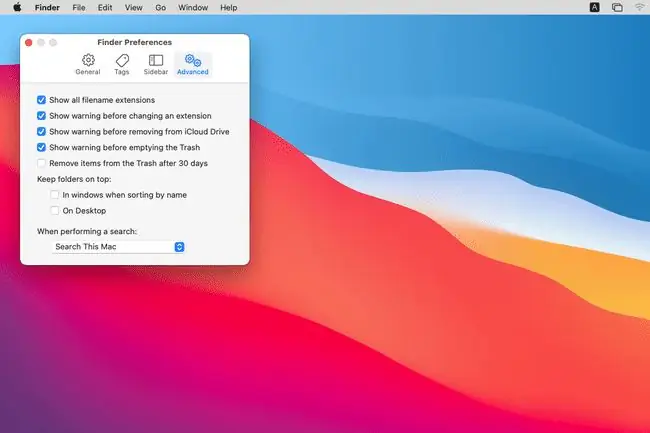
Файлдарды бир форматтан экинчи форматка которуу
Кеңейтүү үчүн файлдын атын жөн эле өзгөртүү, анын кандай түрү экенин өзгөртпөйт, бирок Windows жаңы файл кеңейтүүсү менен байланышкан сөлөкөттү көрсөткөндө ушундай көрүнүшү мүмкүн.
Файлдын түрүн чындап өзгөртүү үчүн, аны файлдардын эки түрүн тең колдогон программанын же файлды анын форматынан сиз каалаган форматка которууга арналган атайын куралдын жардамы менен конвертациялоо керек..
Мисалы, сизде Sony санарип камераңыздан SRF сүрөтү бар дейли, бирок сиз сүрөттү жүктөгүңүз келген веб-сайт JPEG форматтарына гана уруксат берет. Файлдын атын filename.srf файлынан filename-j.webp
Windows файл кеңейтүүсүн түзүү үчүн мөөнөт аяктагандан кийин канча символ келээрине чек коёт. Бул файлдын атын, кеңейтүүнүн жана файлга жолдун айкалышы. Windowsтун заманбап версиялары бул символдун жалпы чегин 260 деп чектейт, Windows 11 жана 10дон тышкары, реестрди оңдоодон кийин андан ашып кетиши мүмкүн.
Файлды SRFден JPEGге айландыруу үчүн SRF файлын ачып, андан кийин сүрөттү JPG/JPEG катары экспорттоо же сактоо үчүн экөөнү тең колдогон программаны табышыңыз керек. Бул мисалда Photoshop бул ишти аткара ала турган сүрөт манипуляциялоо программасынын эң сонун үлгүсү.
Эгер сизге керектүү эки форматты тең колдогон программага кирүү мүмкүнчүлүгүңүз жок болсо, көптөгөн атайын файлдарды конвертациялоо программалары бар.
Аткарылуучу файл кеңейтүүлөрү
Кээ бир файл кеңейтүүлөрү аткарылуучу катары классификацияланат, башкача айтканда, алар ачылганда жөн гана көрүү же ойнотуу үчүн ишке кирбейт. Тескерисинче, алар программаны орнотуу, процессти баштоо, скрипт иштетүү ж.б. сыяктуу бир нерсени өздөрү жасашат.
Бул кеңейтүүлөрү бар файлдар компьютериңизге көп нерселерди жасоого бир кадам гана калгандыктан, сиз ишенбеген булактан ушуга окшогон аткарылуучу файл кеңейтүүлөрүн алганда өтө этият болушуңуз керек.
Файл кеңейтүүсү аркылуу вирустарды аныктоо
Эгер файлдын эмне экенин билбей жатсаңыз, аны ачардан мурун анын толук атын чындап текшерип алуу маанилүү. Эң негизги нерсе - бул файлдын чыныгы кеңейтүүсүн байкап калуу (мезгилден кийин кандай болбосун) жана эгер сиз аны билбесеңиз, файл кеңейтүүсүн изилдөө.
Мисалы, video.mp4 бул MP4 видео экени түшүнүктүү, бирок video.mp4.exe кичинекей файл аталышынын айырмасы. Мөөнөттөн кийинки деталдар файл кеңейтүүсүн аныктагандыктан, бул чындыгында видео катары жамынган EXE файлы, андан качуу керек, анткени ал сизди алдап, аны ачууга аракет кылышы мүмкүн.
Тескерисинче, кээ бир файл кеңейтүүлөрү кызыктай көрүнөт, бирок алар чындыгында толугу менен нормалдуу жана файл зыянсыз дегенди билдирбейт. Мисалы, CATDRAWING жана CRDOWNLOAD файл кеңейтүүлөрүнүн көбүнөн алда канча узун, Z бир топ кыскараак жана 000 сандарды гана камтыйт.
КБС
Мобилдик колдонмолор үчүн файл кеңейтүүсү кандай?
APK (Android колдонмолор топтому) Android колдонмолору үчүн колдонулган файл кеңейтүүсү. iOS үчүн колдонмолор IPA (iOS App Store топтому) кеңейтүүсүн колдонушат.
MIME деген эмне?
MIME же көп максаттуу интернет почта кеңейтүүсү, веб-браузерлерге тиешелүү кеңейтүү же плагин менен интернет файлдарын ачууга жардам берген интернет стандарты. Бул термин электрондук почта үчүн "почта" деген сөздү камтыса да, ал веб-баракчалар үчүн да колдонулат.
Zip файл деген эмне?
Zip файлдары кысылган форматтагы бир нече файлдарды камтыган архивдер. Алар чоңураак файлдарды бир кичинекей пакетте өткөрүү жана сактоо үчүн колдонулат. Zip файл форматынын жана кеңейтүүнүн аты (ZIP).
Файл кеңейтүүсүн кантип өзгөртө аласыз?
Файлды өзүнүн демейки программасында ачып, андан кийин Файл > Төмөнкүдөй сактоо тандаңыз. Түрү катары сактоо же Формат ачылуучу менюну таап, жаңы файл түрүн тандаңыз. Ага жаңы ат берип, аны катуу дискиңизге сактаңыз. Бул кеңейтүүнү жана форматты өзгөртөт.






